
L'éditeur PHP Xinyi vous apprend à résoudre le problème des polices invalides lors de l'installation de polices dans Win10. Lors de l'utilisation du système Windows 10, nous rencontrons parfois des situations dans lesquelles les polices ne peuvent pas s'afficher normalement dans le logiciel après leur installation. Ce problème peut être dû à un fichier de cache de polices corrompu ou à une erreur d'enregistrement de police. Il existe deux solutions : l'une consiste à vider le cache des polices et l'autre à réenregistrer la police. Ci-dessous, nous présenterons en détail comment procéder pour vous aider à résoudre ce problème ennuyeux.
La solution est la suivante :
Méthode 1 :
1. Utilisez la touche de raccourci "win+R" pour démarrer l'exécution, entrez "service.msc" et cliquez sur "OK" pour ouvrir.
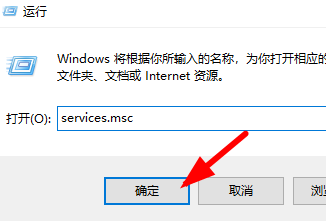
2. Après être entré dans la nouvelle interface de la fenêtre, recherchez le service « Pare-feu Windows Defender », faites un clic droit et sélectionnez « Propriétés » dans la liste des options.
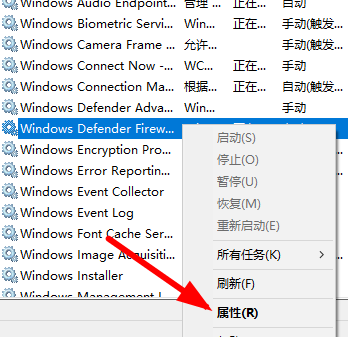
3. Ensuite dans la fenêtre qui s'ouvre, définissez le « Type de démarrage » sur « Automatique », et enfin cliquez sur le bouton « Démarrer » dans « État du service ».
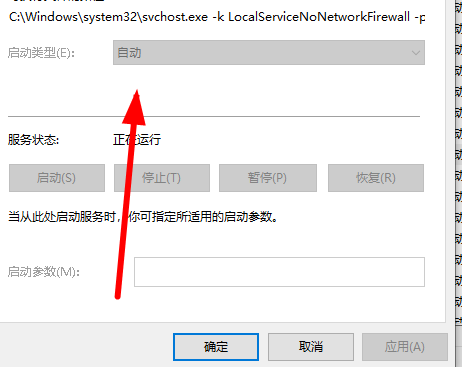
Méthode 2 :
1. "win+R" pour ouvrir la fenêtre d'exécution, entrez "regedit" dedans et cliquez sur "OK" pour l'ouvrir.
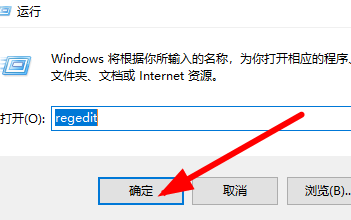
2. Après être entré dans la nouvelle interface de fenêtre, cliquez sur « Politiques du logiciel Computer HKEY_LOCAL_MACHINE Microsoft Windows Defender » dans la colonne de gauche.
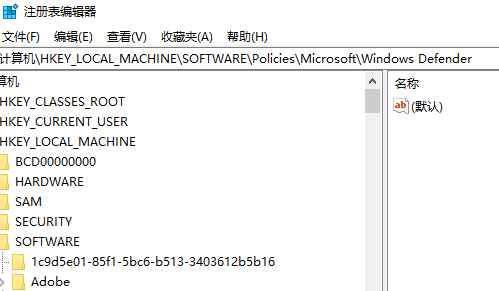
3. Cliquez ensuite avec le bouton droit sur l'espace vide à droite, sélectionnez "Nouveau" une "Valeur DWORD" et nommez-la "DisableAntiSpyware".
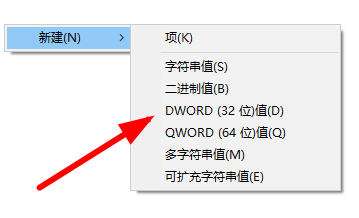
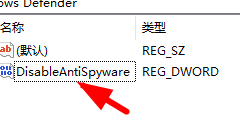
4. Double-cliquez pour ouvrir « DisableAntiSpyware », remplacez les « Données de valeur » par « 1 » et cliquez sur « OK » pour enregistrer.
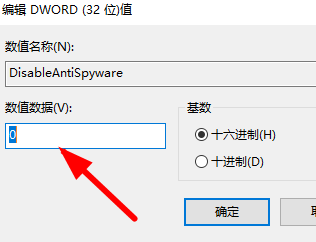
5. Appuyez ensuite sur "win+i" pour ouvrir l'interface "Paramètres" et saisissez "Pare-feu Windows Defender" dans le champ de recherche.
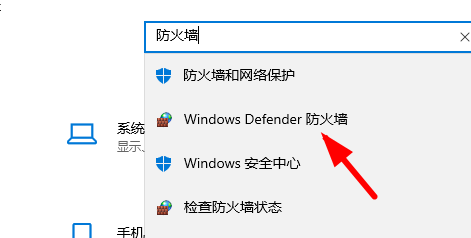
6. Dans la fenêtre qui s'ouvre, cliquez sur "Activer ou désactiver le pare-feu Windows Defender" dans le coin supérieur gauche.
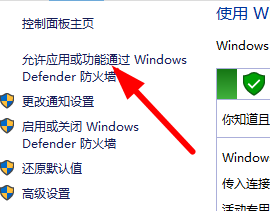
7. Enfin, cochez les deux "Désactiver le pare-feu" dans l'image ci-dessous pour résoudre le problème.
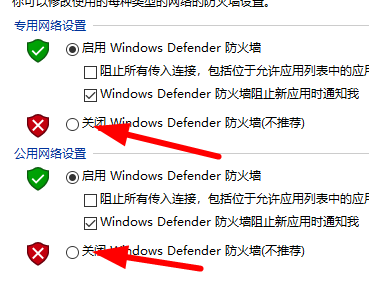
Ce qui précède est le contenu détaillé de. pour plus d'informations, suivez d'autres articles connexes sur le site Web de PHP en chinois!
 Le commutateur Bluetooth Win10 est manquant
Le commutateur Bluetooth Win10 est manquant
 Pourquoi toutes les icônes dans le coin inférieur droit de Win10 apparaissent-elles ?
Pourquoi toutes les icônes dans le coin inférieur droit de Win10 apparaissent-elles ?
 La différence entre le sommeil et l'hibernation Win10
La différence entre le sommeil et l'hibernation Win10
 Win10 suspend les mises à jour
Win10 suspend les mises à jour
 Que faire si le commutateur Bluetooth est manquant dans Windows 10
Que faire si le commutateur Bluetooth est manquant dans Windows 10
 win10 se connecte à une imprimante partagée
win10 se connecte à une imprimante partagée
 Nettoyer les fichiers indésirables dans Win10
Nettoyer les fichiers indésirables dans Win10
 Comment partager une imprimante dans Win10
Comment partager une imprimante dans Win10